Webduino模擬器「瘋」神榜:用三色 LED 幫交通警察控制紅綠燈、學函數(流程)
Function 函數,在 Blockly 積木中稱為「流程」,是學習撰寫程式時很重要的概念,尤其是當程式碼愈來愈複雜,或是需要在程式中重複執行某些動作或判斷時,使用 Function 函數(流程) 可以有效減少程式碼的複雜度,增加程式碼的可讀性,也能讓未來為程式進行除錯與多人協同合作時更容易。
在這個範例中,我們將幫助交通警察來控制道路上的紅綠燈,除了可以個別控制紅燈、黃燈、綠燈外,也可以讓紅綠燈的所有動作,按下一個按鈕就完成喔!
註:目前線上模擬器只能在 Windows / MAC 電腦上使用,無法在平板與手機上使用喔!
在 Webduino 線上模擬器中,沒有電壓、連接腳位可連接裝置的限制,所以要玩一些原本因硬體限制,而需要使用麵包板才能完成的應用,都是沒有問題的!

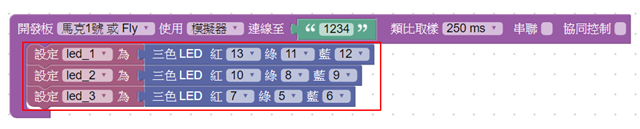
請將這三個三色 LED 燈分別命名為:led_1、led_2、led_3
※ 特別注意一下,模擬器上的三色 LED 上的訊號腳位順序是:RBG,但是程式積木上的腳位順序是:RGB,順序不一樣喔!程式積木設定時不要弄錯了!(模擬器上的三色 LED 燈元件的配置,與真實三色 LED 燈元件是一樣的喔!)

複製紅燈「red_blink」流程積木,調整如下圖,並將黃燈與綠燈的流程分別命名為「yellow_blink」、「green_blink」



除了上面個別控制紅、黃、綠燈外,我們再加上一個按鈕,配合等待積木,讓紅綠燈的所有動作,只要按下此按鈕就能一次執行完畢,最後顯示綠燈!
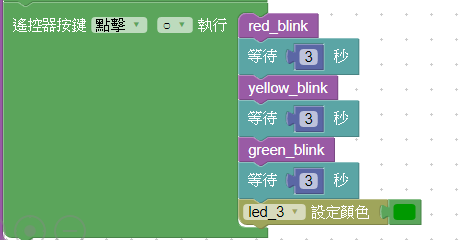

在這個範例中,我們將幫助交通警察來控制道路上的紅綠燈,除了可以個別控制紅燈、黃燈、綠燈外,也可以讓紅綠燈的所有動作,按下一個按鈕就完成喔!
※ Webduino 官方網站:https://webduino.io/
※ Webduino 的Arduino 模擬器網址:http://simulator.webduino.io/
※ 用三色 LED 幫交通警察控制紅綠燈、學函數(流程) Demo 網址 :http://simulator.webduino.io/#-KsU8CCBKe-itaXUyhol
在 Webduino 線上模擬器中,沒有電壓、連接腳位可連接裝置的限制,所以要玩一些原本因硬體限制,而需要使用麵包板才能完成的應用,都是沒有問題的!
一、模擬器「硬體」連接與硬體積木程式:加入三個三色 LED 燈
- 左邊的紅燈,VCC 接 3.3V,腳位為 R:13、B:12、G:11
- 中間的黃燈,VCC 接 3.3V,腳位為 R:10、B:9、G:8
- 右邊的綠燈,VCC 接 3.3V,腳位為 R:7、B:6、G:5

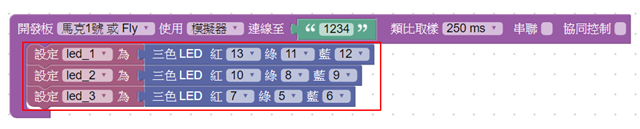
請將這三個三色 LED 燈分別命名為:led_1、led_2、led_3
※ 特別注意一下,模擬器上的三色 LED 上的訊號腳位順序是:RBG,但是程式積木上的腳位順序是:RGB,順序不一樣喔!程式積木設定時不要弄錯了!(模擬器上的三色 LED 燈元件的配置,與真實三色 LED 燈元件是一樣的喔!)
二、加入紅、黃、綠燈流程積木
先依下面的方式設計紅燈閃爍的流程積木,將流程命名為「red_blink」,讓紅燈以 0.2 秒閃爍 5 次後,再以 0.5 秒閃爍一次後熄滅。
複製紅燈「red_blink」流程積木,調整如下圖,並將黃燈與綠燈的流程分別命名為「yellow_blink」、「green_blink」

三、網頁互動測試使用「遙控器」
「遙控器」除了有較多按鈕外,在「遙控器」上方還有一個螢幕可以用來「顯示」相關的訊息喔!
四、設定按下按鈕執行流程:
分別將按鈕 1、2、3 如下圖加入要執行的流程。
除了上面個別控制紅、黃、綠燈外,我們再加上一個按鈕,配合等待積木,讓紅綠燈的所有動作,只要按下此按鈕就能一次執行完畢,最後顯示綠燈!
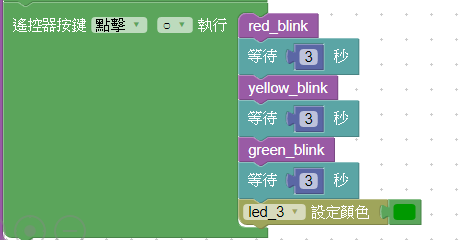
五、紅綠燈模擬器實測:

※ 延伸閱讀:
- Webduino模擬器「瘋」神榜:用 LED 點矩陣+按鈕+蜂鳴器模擬擲骰子、認識等待、聲音播放與停止積木
- 跟著 Webduino 一起翻轉 IoT 物聯網:什麼,連測試的 Blockly 積木都懶得寫?那就使用「載入範例積木」功能吧!
- Webduino模擬器「瘋」神榜:用 LED 點矩陣學陣列應用、玩賓果(進階版:可記錄與顯示已抽取號碼、Blockly 程式註解)
- Webduino模擬器「瘋」神榜:用LED 點矩陣學小綠人動畫與分鏡設計
- 跟著 Webduino 一起翻轉 IoT 物聯網:杜邦線使用PK賽「張君雅小妹妹麵條餅」一排一排 V.S「模範生點心麵」獨立麵條式一條一條?
- Webduino模擬器「瘋」神榜:用LED燈+蜂鳴器+超音波完成「倒車雷達」、學「多重邏輯判斷」
- Webduino模擬器「瘋」神榜:用「多顆LED霹靂燈」學列陣與多重迴圈
- Webduino模擬器「瘋」神榜:用「多顆LED霹靂燈」學變數命名與迴圈
- Webduino模擬器「瘋」神榜:模擬器為什麼無法「模擬」出結果?
- Webduino模擬器「瘋」神榜:用「如來神掌」玩超音波感測器!
- 跟著 Webduino 一起翻轉 IoT 物聯網:線上模擬器為何無法做元件的「連線」?
- 20170630 嘉義女中:用 Webduino Fly 開發板,一起 High 翻 IoT 物聯網
- 什麼?Webduino 也能玩假的?Webduino 最新推出的 Arduino 模擬器,讓您也能「弄假成真」!
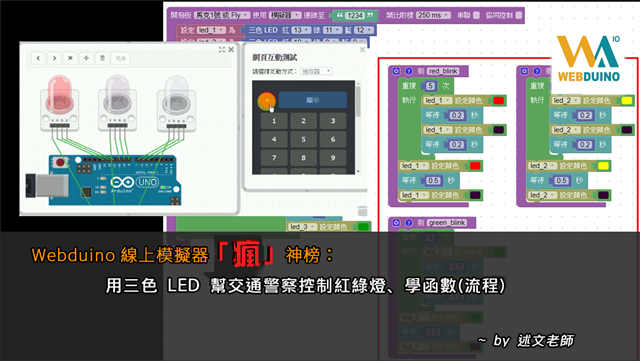
留言